ウェブブラウザ「Firefox」のオススメ設定 [パソコン]
今、僕が愛用しているウェブブラウザは「Firefox」。
Sleipnir もかなり満足度が高かったのだが、拡張性の高さや
スキンの豊富さから結局 Firefox に落ち着いた。
Firefox は拡張プラグイン(※「拡張」とか「エクステンション」とか呼ばれる)
をインストールすることにより様々な機能を追加できる。コチラで多くの拡張
を手に入れることができるが、今から使い始める方はどれをインストール
すりゃいいのかわからないと思うので、僕のオススメプラグインをいくつか
紹介。
拡張は配布ページからダイレクトにインストールするか、一旦PCに保存して、
立ち上げたFirefoxにドラッグ&ドロップするのが一番簡単。
以下、★が多いほどオススメ。
-------------------------------------------------------------------------
★★★★★ [All-in-one Gestures]
これはマウスジェスチャ機能を追加するもので、右クリックしながら
マウスを左に動かすと前のページに移動、というようにマウスの動き
によって様々なブラウザ操作を可能にする。カスタマイズ可能。
-------------------------------------------------------------------------
★★★★★ [All-in-one Sidebar]
これは多々あるFirefoxの機能をサイドバー内で切り替えて使える
ようにするもの。これがないとはじまらないという感じ。
-------------------------------------------------------------------------
★★★★★ [Sidebar Mix]
サイドバー内を分割し、複数の項目を表示できるようにする拡張。
例えば、履歴とお気に入りを同時にサイドバー内に表示するとか。
-------------------------------------------------------------------------
★★★★★ [Tab Mix Plus]
タブに×ボタンをつけてクリックで閉じられるようにしたり、
タブの開き方の設定など、タブに関する詳細な設定が可能。
-------------------------------------------------------------------------
★★★★★ [Super Drag And Go]
選択した文字列やリンク、画像などをドラッグし、その方向によって
様々な動作割り当てを行える。例えば、リンクをちょいと上にドラッグ
するだけでリンク先のHPが新しいタブで表示される。他にも選択文字
列をドラッグしたら新しいタブで検索結果が表示される等の機能がある。
激烈便利。
-------------------------------------------------------------------------
★★★★★ [Scrap Book]
Webページの保存、選択範囲の保存、Webサイト全体の保存等が
できる。保存したページはサイドバー内でツリー表示され、見たい
ものをクリックするだけでブラウザに表示される。超便利。
-------------------------------------------------------------------------
★★★★☆ [Sage]
サイドバー内にRSSリーダ機能を追加。RSSとは超簡単に言うと、
あるサイトのニュースなどの見出しだけをたくさん表示して、詳しく知り
たけりゃその見出しをクリックすると該当記事に飛ぶって感じの機能。
-------------------------------------------------------------------------
★★★★☆ [Search Station]
サイドバー内で検索・結果表示、翻訳ができるようになる。
-------------------------------------------------------------------------
★★★★☆ [bbs2chreader]
Firefoxを2chブラウザに。
-------------------------------------------------------------------------
★★★☆☆ [Gmail Space]
Googleの提供するメールサービスである「Gmail」のアカウントを
持っていないと用無しの拡張プラグイン。Gmailの2GB以上の
スペースに裏技的にファイルをアップロードできるようになる。
オンラインストレージとして使えるのでかなり便利。
-------------------------------------------------------------------------
↓以下、ちょっとした機能しかないが凄く便利なもの
-------------------------------------------------------------------------
[Image Toolbar]
ブラウザ上で表示されている画像の上にマウスポインタを持って
行くと、左上にInternetExplorerのように画像を保存するための
ボタンが表示されるようになる。
-------------------------------------------------------------------------
[Search Button]
Googleなどの検索ボックスの横に「Search」ボタンをつけることができる。
検索ボックスに検索ワードを打ち込んでEnterキーを押さなくても、マウス
で「Search」ボタンをクリックすれば検索結果が表示されるようになる。
-------------------------------------------------------------------------
[Quick Note]
簡易メモ帳を開く機能を追加でき、サイドバー内で開くように設定も
できる。メモは保存できるので実用的。
-------------------------------------------------------------------------
僕のFirefoxは下の画像みたいな感じになってます。
戻る・進む・更新ボタンや拡張は全て左にもってきて、サイドバー内を
[Sidebar Mix]で分割し、「お気に入り」「拡張機能一覧」「Sage」の
3つの項目を同時に表示してます。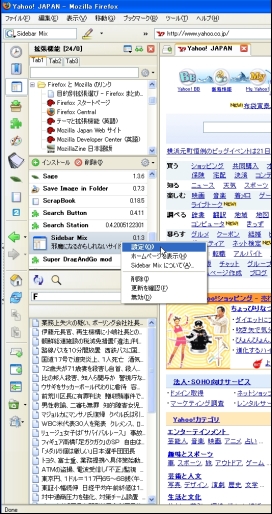
追加した拡張の設定は
[ツール]→[拡張機能]から目的の拡張をダブルクリックするか、
上の画像のように、右クリック→[設定]を選んで行うのが基本(?)。
しかしGmail Spaceのように[ツール]→[GSpace]とたどるものや、
ツールバーにアイコンを追加しないと使用できないものなど色々
あるので、そこは配布サイトで確認するか、自力で探して下さい。
ちょっと設定方法がわかりにくいのが[Sidebar Mix]。設定画面で以下のように
「src」の横の入力ボックス内で「↓」キーを押すとサイドバーに追加する機能の
候補がでてきます。この中に追加したいものがない場合は、コチラなどから探して
きて入力ボックス内にコピペして下さい。
なんかややこしそうだし、面倒くさそうだという方には冒頭にも述べた
Sleipnir がオススメ。




こんばんは~
先日はトラバどうもです♪
私はSleipnir 派です^^
でも今度Firefoxもつかってみようかな^^
http://eveningsky.livedoor.biz/
by evening_sky (2006-02-14 00:57)
evening_skyさん、こんばんは!
Sleipnirも日々進化していいブラウザですよね。
RSSリーダー「Headline-Reader」の開発者がスタッフに加わった
ということでさらなる機能の強化が実現しそうですね。
僕もちょくちょく他のブラウザを使ってみたりしてます。
by マコノヒー (2006-02-15 00:18)
おっさん童★貞が15万ゲットォォォ!!!!
若いコに筆おろししてもらえるとかマジ勝ち組すぐるwwwww
ていうか女とやるって意外とカンタンなんだなwwww
最近じゃ俺のメタボディを武器に、おにゃのこハメまくりっすよ!(*゚∀゚)=3
http://4kkwejh.becquerel.tubuyaku.com/4kkwejh/
by えなり (2011-04-03 13:42)